- Editores de Vídeo Populares
Como Editar Áudio no iMovie
O iMovie lhe permite adicionar efeitos de áudio. Este artigo explica como como editar áudio no iMovie passo a passo.
Mar 17, 2025• Soluções Comprovadas
O IMovie da Apple oferece alguns efeitos de áudio que podem ser aplicados ao seu projeto. Vamos ver como editar áudio no iMovie neste artigo.
Primeiro, inicie o iMovie. Se você tiver vídeos na biblioteca de vídeos, clique para selecionar um clipe de vídeo que você gostaria de editar áudio. (Nota: Você pode escolher entre um clipe de vídeo ou um clipe de áudio. Se você escolher um vídeo, o efeito de áudio é adicionado apenas modifica o som que será gravado com o vídeo, e não o som que é adicionado aos vídeos).
Abra o Inspector de Vídeos ao clicar duas vezes na respectiva opção ou pressione no ícone da engrenagem junto ao clipe de vídeo e selecione os "Ajustes do Clipe".
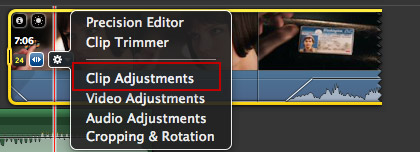
Dicas : os formatos de vídeo do iMovie são muito limitados. Se os vídeos não forem compatíveis com iMovie, FLV, digamos, WMV, MKV, AVCHD, MTS, etc, use um Video Converter para Mac para converter vídeos em formatos de vídeo iMovie. E se você quiser editar um filme em DVD no iMovie, é melhor recorrer a um DVD Ripper para Mac, que podem ajudá-lo a converter DVD para iMovie e importar DVD para o iMovie.
Na janela de informações, escolha a opção "Efeito de som", que está localizado no centro.
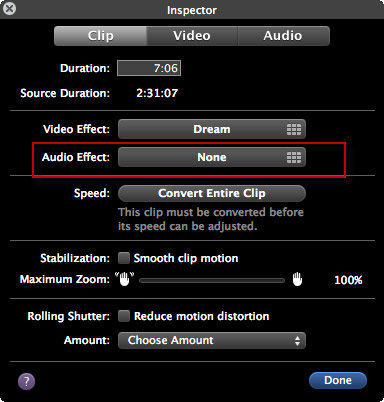
Em seguida, aparece um "Selecionar efeito de áudio". Nesta janela, você pode passar o mouse sobre cada efeito para obter um som de pré-visualização de áudio no vídeo. Escolha o efeito de áudio que deseja aplicar e clique nele para selecioná-lo. O iMovie irá adicionar este efeito de áudio de um videoclipe selecionado.
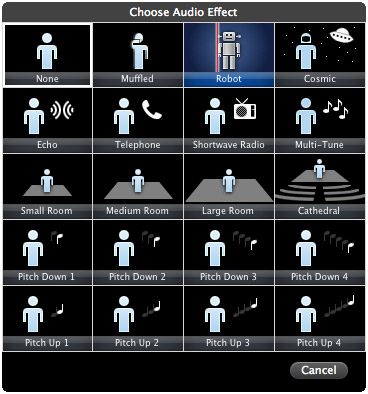
Assim que estiver satisfeito/a com os resultados, pressione em "Concluído" para salvar e terminar a edição de áudio do seu vídeo no iMovie.
Leia mais:Como Aplicar o Efeito Fade In/Out em Músicas e Áudio no iMovie








